在日常工作与生活中,我们总会遇到需要编辑 PDF 文件的情况。传统的编辑方式往往繁琐且效率低下,而随着 AI 技术的发展,一款智能的 PDF 编辑软件成为了解决这一问题的利器。那么,我们怎么用AI软件编辑PDF文件?
现在市面上AI软件,大多像ChatGPT一样,以问答形式的为主,只有对话的功能,很少有能将PDF导入后还能直接编辑的。这里特别推荐一款既有AI对话功能,又能直接编辑PDF文件的工具——UPDF。
UPDF 是一款国产的 AI 驱动PDF 编辑软件,它凭借卓越的智能识别和处理能力,为广大用户提供高效、便捷的 PDF 编辑服务,还支持 Windows、Mac 等多种操作系统,适用于个人和企业用户。下面我将教您如何轻松实现 PDF 文件的智能编辑。
一、用UPDF编辑PDF文件步骤:
1. 打开与导入 PDF 文件
安装完成后,启动 UPDF 软件,点击“打开文件”按钮,选择需要编辑的 PDF 文件。文件导入后,在界面左侧栏选择“编辑PDF”您可以开始进行编辑。
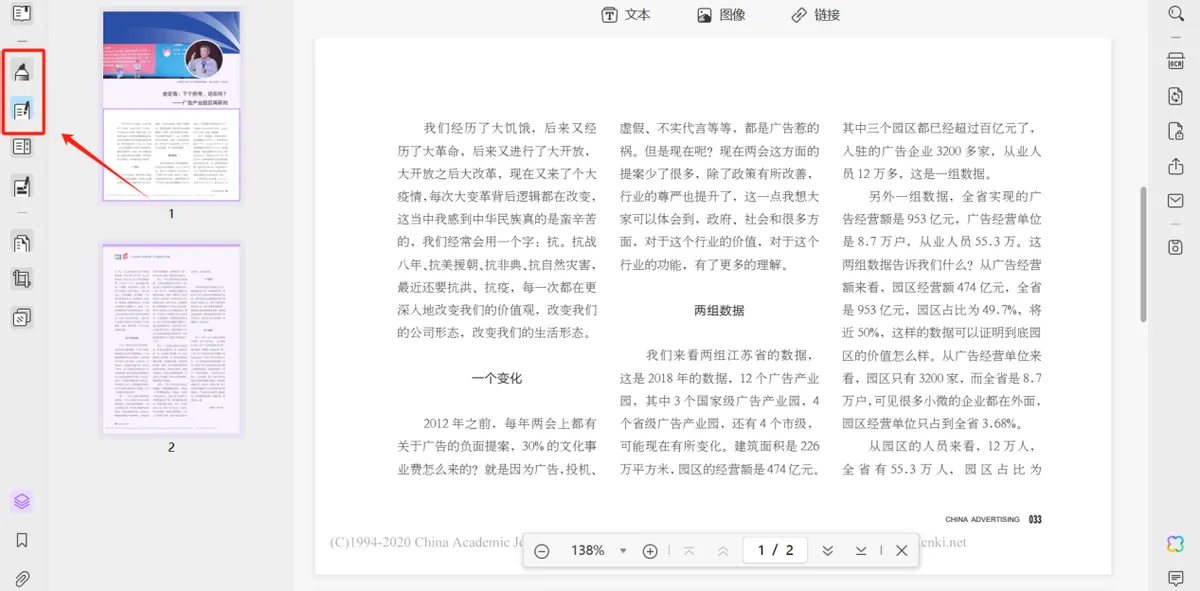
2. 编辑 PDF 文件
在 UPDF 软件中,您可以进入“编辑PDF”模式,进行以下操作:
(1)编辑文本:点击界面上方的“文本”,移动鼠标即可移动文本位置。
点击“文本”模式,双击“左键”,即可修改字体大小、颜色、样式、排列等。

(2)编辑图像:在界面的正上方选择“图像”,然后选定需要编辑的图片,“鼠标左键双击”可进行图片裁剪、旋转、删除等操作,“右键单击”还可进行图片替换等更多操作。

(3)编辑链接:点击“链接”,通过鼠标移动,框选出需要连接的文本内容,放开鼠标后,选择链接到网页或链接到页面。
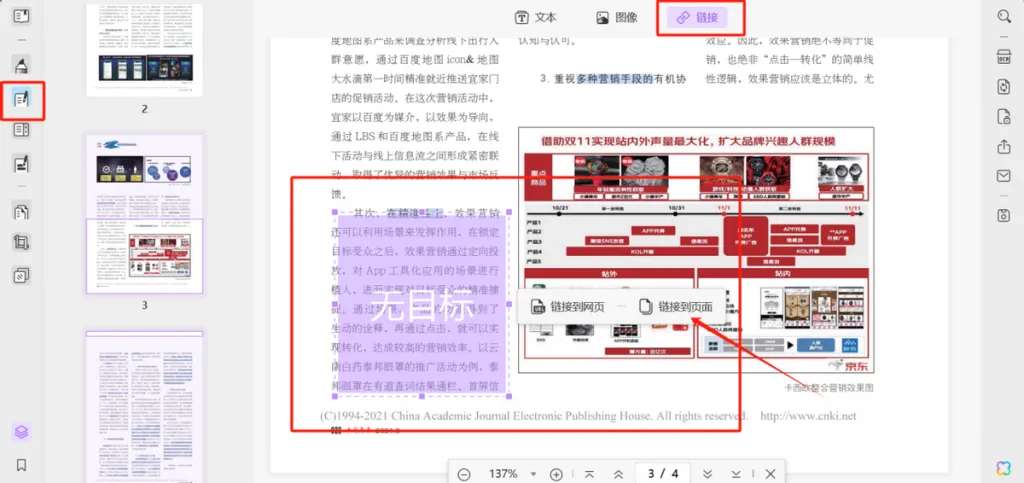
3. 保存与导出
编辑完成后,点击“文件”菜单,选择“另存为”按钮,设置保存路径和文件格式。确认无误后,点击“保存”或“导出”按钮,完成编辑。

总结
怎么用AI软件编辑PDF文件?不得不说,UPDF 作为一款 AI 驱动的 PDF 编辑软件,凭借其智能识别、丰富编辑功能和高度兼容性,高颜值和硬实力的编辑功能,我愿称之为编辑 PDF 文件的顶流。赶快来免费试试吧!
 UPDF
UPDF AI 网页版
AI 网页版 Windows 版
Windows 版 Mac 版
Mac 版 iOS 版
iOS 版 安卓版
安卓版

 AI 单文件总结
AI 单文件总结 AI 多文件总结
AI 多文件总结 生成思维导图
生成思维导图 深度研究
深度研究 论文搜索
论文搜索 AI 翻译
AI 翻译  AI 解释
AI 解释 AI 问答
AI 问答 编辑 PDF
编辑 PDF 注释 PDF
注释 PDF 阅读 PDF
阅读 PDF PDF 表单编辑
PDF 表单编辑 PDF 去水印
PDF 去水印 PDF 添加水印
PDF 添加水印 OCR 图文识别
OCR 图文识别 合并 PDF
合并 PDF 拆分 PDF
拆分 PDF 压缩 PDF
压缩 PDF 分割 PDF
分割 PDF 插入 PDF
插入 PDF 提取 PDF
提取 PDF 替换 PDF
替换 PDF PDF 加密
PDF 加密 PDF 密文
PDF 密文 PDF 签名
PDF 签名 PDF 文档对比
PDF 文档对比 PDF 打印
PDF 打印 批量处理
批量处理 发票助手
发票助手 PDF 共享
PDF 共享 云端同步
云端同步 PDF 转 Word
PDF 转 Word PDF 转 PPT
PDF 转 PPT PDF 转 Excel
PDF 转 Excel PDF 转 图片
PDF 转 图片 PDF 转 TXT
PDF 转 TXT PDF 转 XML
PDF 转 XML PDF 转 CSV
PDF 转 CSV PDF 转 RTF
PDF 转 RTF PDF 转 HTML
PDF 转 HTML PDF 转 PDF/A
PDF 转 PDF/A PDF 转 OFD
PDF 转 OFD CAJ 转 PDF
CAJ 转 PDF Word 转 PDF
Word 转 PDF PPT 转 PDF
PPT 转 PDF Excel 转 PDF
Excel 转 PDF 图片 转 PDF
图片 转 PDF Visio 转 PDF
Visio 转 PDF OFD 转 PDF
OFD 转 PDF 创建 PDF
创建 PDF PDF 转 Word
PDF 转 Word PDF 转 Excel
PDF 转 Excel PDF 转 PPT
PDF 转 PPT 企业解决方案
企业解决方案 企业版定价
企业版定价 企业版 AI
企业版 AI 企业指南
企业指南 渠道合作
渠道合作 信创版
信创版 金融
金融 制造
制造 医疗
医疗 教育
教育 保险
保险 法律
法律 政务
政务



 常见问题
常见问题 新闻中心
新闻中心 文章资讯
文章资讯 产品动态
产品动态 更新日志
更新日志














